W tym artykule wyjaśnimy, jak nawigować w pliku za pomocą Vim. Zaproponujemy kilka technik nawigacji do nawigacji, które pomogą Ci zwiększyć produktywność.
W tym artykule uruchomiliśmy wszystkie opcje nawigacji na Vimie przy użyciu Ubuntu 20.04 system.
Jak nawigować w pliku w Vim?
Vim oferuje kilka skomplikowanych sposobów nawigacji w pliku. Musisz zapamiętać klawisze skrótów do nawigacji po Vimie. Zacznijmy przeglądać następujące opcje nawigacji Vima.
Najpierw otworzysz terminal za pomocą paska uruchamiania aplikacji. Teraz wpisz „Vi”, aby uruchomić edytor wiersza poleceń Vima. Wpisz następujące polecenie, aby otworzyć plik w Vimie do edycji:
:edytowaćMożesz też wpisać następujące polecenie na terminalu, aby otworzyć plik.
$ Vi
Nawigacja w obrębie linii pliku file
Gdy plik zostanie otwarty w Vimie, wypróbujesz następujące opcje nawigacji po wierszu pliku na tym pliku.
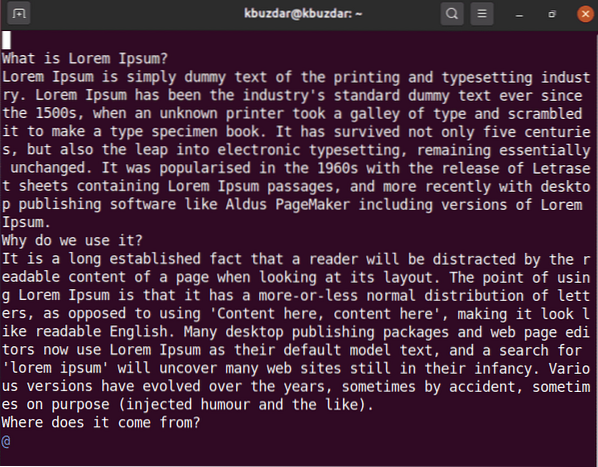
k - przesuń się w górę
j - przesuń w dół
l - przejdź na prawą stronę
h - przejdź na lewą stronę
Możesz także użyć klawiszy strzałek na klawiaturze do nawigacji w pliku.
Możesz także powtórzyć operację N razy w Vim. Na przykład, jeśli chcesz przejść w dół o 5 wierszy, wpisz „5j”.
Vim pozwala również użytkownikom na nawigację w pliku do innych pozycji zamiast tylko do góry lub pobierania. Użyj następujących opcji, aby wykonać tę akcję.
0 - kursor przesuwa się na początek bieżącej linii
$ - kursor przesuwa się na koniec bieżącej linii
Ctrl + f - przesuń, aby przewinąć całą stronę w dół
Ctrl + b - przesuń, aby przewinąć całą stronę w górę
Poruszanie się między słowami pliku
Możesz użyć następującego polecenia do nawigacji po słowach w pliku -
w - kursor przesuwa się na początek następnego słowa
e - kursor przesuwa się na koniec słowa
b - kursor przesuwa się na początek poprzedniego słowa
Specjalna nawigacja
Do nawigacji do określonej pozycji linii można użyć następujących poleceń:
:n - przejdź do n-tej linii w pliku
:0 - przejdź na początek bieżącego pliku
lub
(gg - ta opcja również przeniesie kursor na początek pliku)
:$ - przejdź na koniec bieżącego pliku
lub
(G - możesz również użyć tej opcji, aby przejść na koniec pliku)
Uwaga: kiedy będziesz używać klawiszy klawiatury, uważaj na przypadek klawiszy.
H - przesuń kursor na początek wyświetlanego ekranu.
M - przesuń kursor do środkowej linii ekranu.
L - przesuń kursor do końca ekranu.
Poruszanie się w obrębie akapitów
- przesuń kursor na początek bieżącego akapitu. Jeśli naciśniesz raz za razem, przeniesiesz się na początek poprzedniego akapitu.
- przesuń kursor na koniec akapitu. Jeśli naciśniesz raz za razem, przeniesie Cię to na koniec następnego akapitu.
Jak używać skoków do nawigacji?
Vim rejestruje każdą nawigację po liście skoków. Możesz poruszać się do tyłu i do przodu za pomocą listy skoku.
Lista skoków zawiera zapis wszystkich odwiedzonych miejsc, śledząc numer wiersza, kolumnę i plik/tekst.
Wykonaj następujące polecenie, aby wyświetlić listę Jump:
:skoki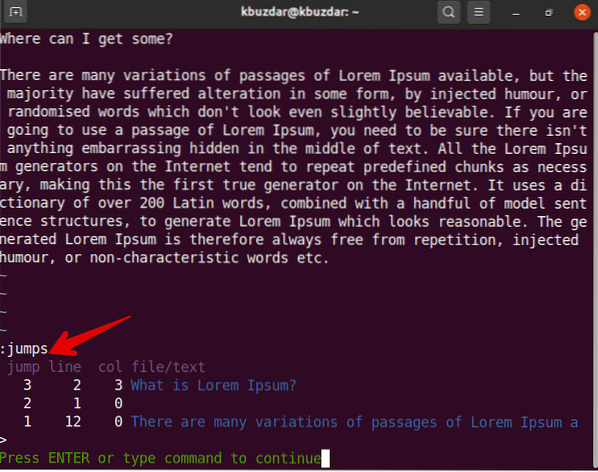
Możesz użyć następującego polecenia w oparciu o listę skoku −
Ctrl + o – Skocz kursor do poprzedniej pozycji
Ctrl + i – Skocz kursor do następnej pozycji
Nawigacja po kodzie
Podczas pracy nad programowaniem plików kodu możesz użyć następujących opcji:.
Kursor % przesunie się, aby dopasować nawias
[[ przejdź na początek funkcji
[ przejdź na początek bloku
To wszystko o nawigacji w pliku w edytorze Vima. W tym artykule wyjaśniliśmy różne opcje nawigacji i polecenia, które pomogą Ci w przyszłości. Możesz poznać więcej skrótów nawigacyjnych za pomocą Vim. Mam nadzieję, że podoba Ci się ten artykuł.
 Phenquestions
Phenquestions


